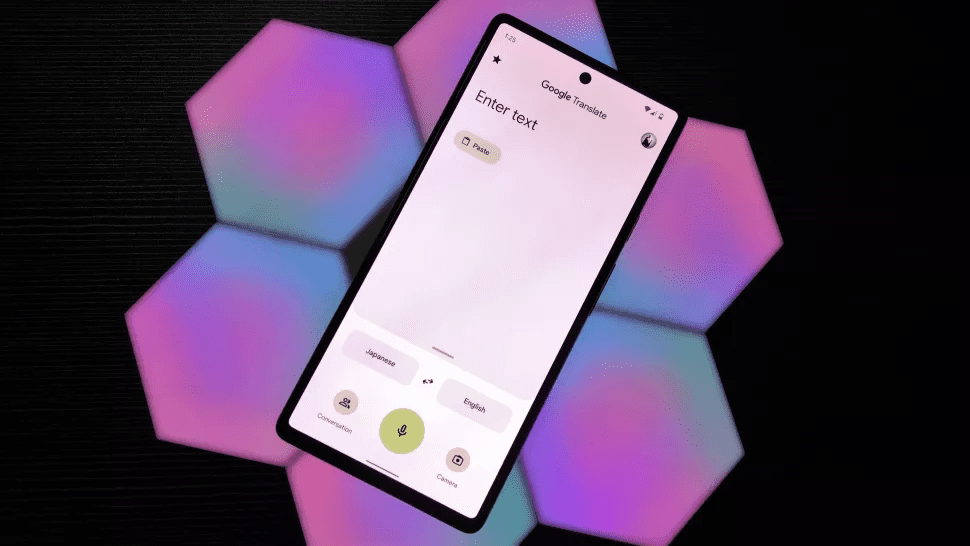
Google ofrece una multitud de formas de traducir texto en Android. El proceso es aún más simple y rápido para los usuarios de las series Pixel 6 y 7, gracias a Live Translate. Vamos a ser más inclusivos en esta guía mostrándole cómo traducir instantáneamente mensajes en Android 13 en cualquier teléfono. Esto es lo que debes hacer.
-¿Cómo traducir mensajes instantáneamente en Android 13?
Su primer paso es descargar e instalar la aplicación Google Translate en su Teléfono Android. Si ya tiene la aplicación Traducir en su dispositivo, asegúrese de que esté actualizada a la última versión.
1). Instalar la Traductor de Google aplicación en tu teléfono y ábrelo.
2). Toca tu foto de perfil en la esquina superior derecha.
3). Cabeza en Configuraciones.
4). Seleccionar Toca para traducir.
5). Enciende la palanca que dice Use Tap para traducir.
6). Permitir Google Translate para enviarle notificaciones.
7). Habilitar Mostrar icono flotante y otorgue permiso a la aplicación Traducir para mostrar sobre otras aplicaciones.
Ahora que ya está listo, ¡es hora de comenzar a interpretar textos extranjeros! Simplemente diríjase a cualquier aplicación de mensajería y copie el mensaje que desea traducir. Toca el Burbuja de Google Translate y Google pegará y traducirá instantáneamente el texto por usted.
Google Translate funciona instantáneamente siempre que tenga una conexión a Internet estable. Si traduce un idioma regularmente, le sugerimos que se dirija a su aplicación Google Translate y la descargue para habilitar las traducciones fuera de línea.
-Consejos profesionales: todas las otras formas en que puede traducir
Como se mencionó anteriormente, cualquier persona con un Pixel 7, 7 Pro, 6 y 6 Pro pueden acceder a traducciones inmediatas mucho más rápido que el proceso descrito anteriormente. Dado que las series Google Pixel 6 y 7 tienen una función de traducción en vivo, los usuarios pueden disfrutar de la traducción en el dispositivo en seleccionar idiomas, incluidos mensajes de texto, aplicaciones y mucho más.
Alternativamente, Gboard tiene traducción incorporado. Entonces, si no desea instalar una aplicación adicional, el teclado de Google está literalmente a su alcance para obtener ayuda.
Para un acceso más rápido, use en cualquier dispositivo, agregue el Widget de Google Translate a tu pantalla de inicio. Hay dos tipos de widgets que se pueden cambiar de tamaño para adaptarse a su preferencia.
Luego está la muy práctica lente de Google, que le permite escanear imágenes o traducir la alimentación de la cámara en tiempo real. Otro truco de traducción inteligente es tomar una captura de pantalla y usar Google Photos para traducir texto si una aplicación o página web no le permite copiar texto.